スマホのmicro SDカードはSDカードを小さくしたもので、SDカードに比べて小型の媒体にも使用する事が出来るという特徴を持っており、現代のスマートフォンやタブレット等が主流になっている中欠かす事が出来ない記録媒体となっています。
またマイクロエスディーカードはSDカード並みの大きさにする方法として、専用のSDカードの大きさの型にはめて使用する事でマイクロSDカードでありながらSDカードと同じように使用する事が可能です。

micro SDカードの使い方ですが、まず対応しているかという事を確認する必要があり、micro SDカードはその小ささゆえ、対応している媒体であるかという事を事前に確認する必要があります。
その後は、micro SDカードを媒体に接続して、読み込ませて、フォーマットなどをして使用するだけになります。 今は媒体にmicro SDカードをさすだけで自動的に認識してくれるので、難しく考えることなくただ、購入したマイクロSDカードを差し込むだけになります。
しかし、そんなmicro SDカードでも一番怖いのデータを誤削除してしまう事で、現代では頻繁に使用されているスマホで、micro SDカードを使用していて誤削除したという事が多いのです。 そんなスマホを使用していてmicro SDカードのデータを誤削除するシーンですが、一番多いのはmicro SDカードからデータをスマホの内蔵メモリに戻す時になります。 ただマイクロmicro SDカードからスマホにデータを移行するだけでいいのですが、micro SDカードの中身を確認しようとして間違えて削除してしまったという事が以外に多いのです。
削除してしまったらせっかくスマホの内蔵メモリーでは保存しきれないのでmicro SDカードに移動していても全て無駄になってしまうので、誤削除だけはなんとか対策をたてたいと考えている方多いと思います。 そこで、micro SDカード復元無料を利用して誤削除を対策する方法があり、出来るだけ無料で進めていくことをお勧めします。
そんなmicro SDカードの復元ソフトとしてdr.fone-Androidデータ復元 があり、こちらは無料体験が出来るので、無料で復元を体験できます。
技術上の原因で、この機能は現時点でサポートしません。まもなく登場する新しいバージョンでは再びサポートする予定ですが、ご期待ください。 Wondershare Recoveritの「外付けデバイスからデータを復元」も強力なSDカード復元機能を持っていますから、詳しくはWondershare Recoveritの公式サイトで確認してください。
micro SDデータ復元ソフトdr.fone-Androidデータ復元はまずパソコンにインストールする所から始まり、アプリケーションとして使用する事が必要になります。
メイン画面の「データ復元」機能を選択します。

「Androidデータ復元」を選択します。

表示された画面の左側のメニューから2番目の「SDカードからデータを復元」機能をクリックしてください。
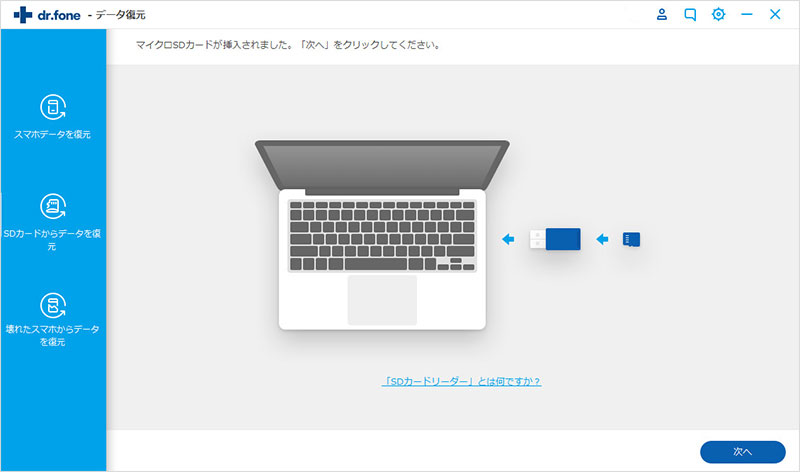
次にmicro SDカードをカードリーダーでソフトに接続します。ディスクドライブを選択して、「次へ」をクリックします。
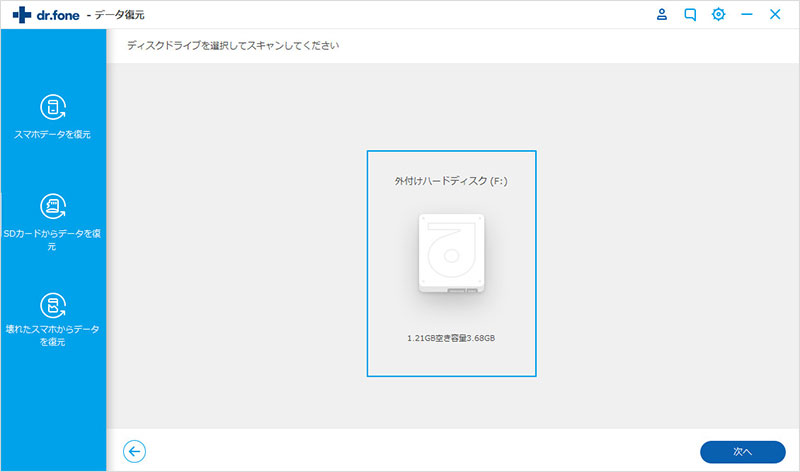
表示された画面にスキャンモードを選択します。
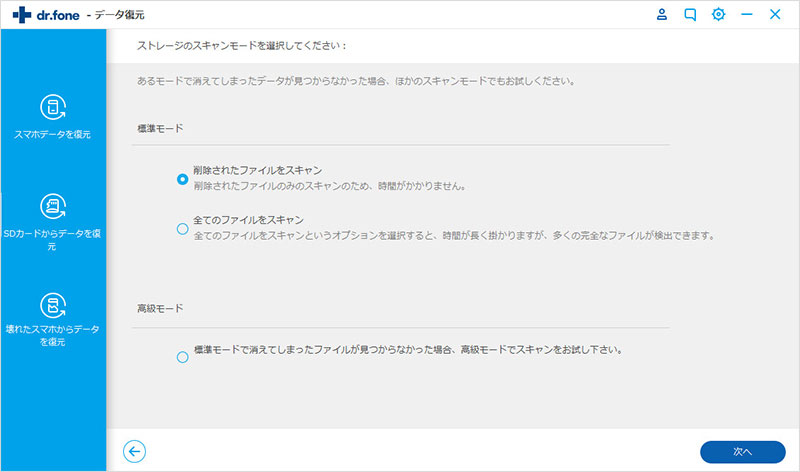
そして、micro SDカードのデータ復元作業に入っていくのですが、このソフトはmicro SDカードの中にある破損したデータも全て復元する事ができるので、色々な状況に答えてくれます。
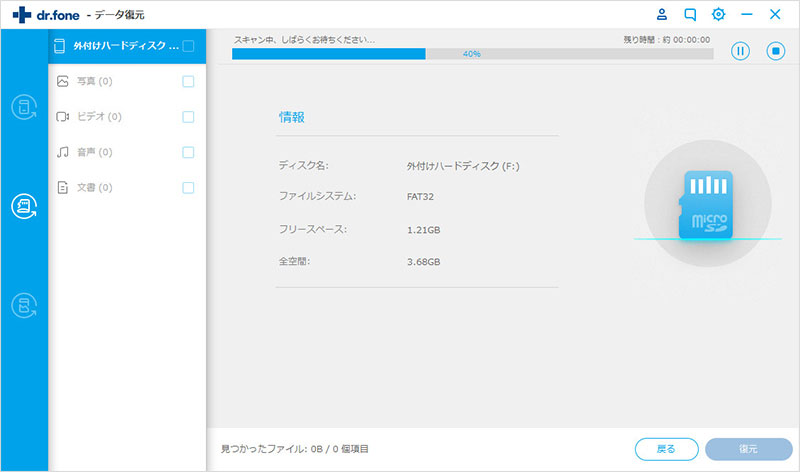
この後に、micro SDカードから復元する作業に入っていくのですが、この時にプレビューをしながら内容を確認できるので、検出されたmicro SDカードのデータを選択して復元しましょう。
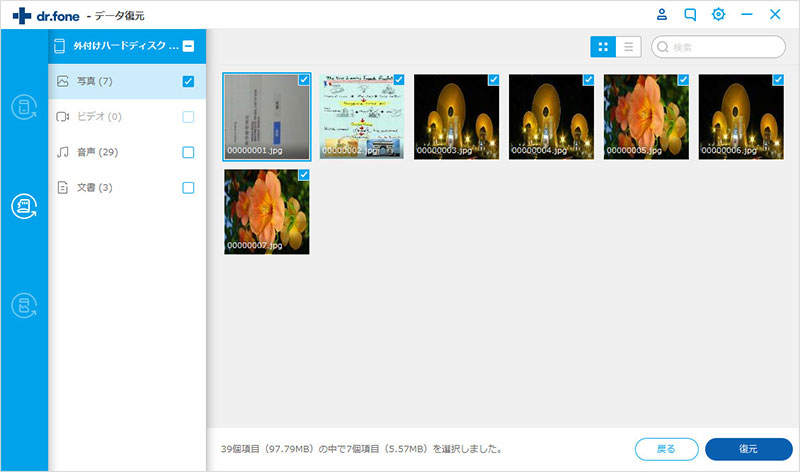
「復元」ボタンをクリックすると、データの保存先を選択します。後は「復元」ボタンをもう一度クリックすると、SDカードのデータが復元されます。これでマイクロSDカードのデータ復元が完了です。
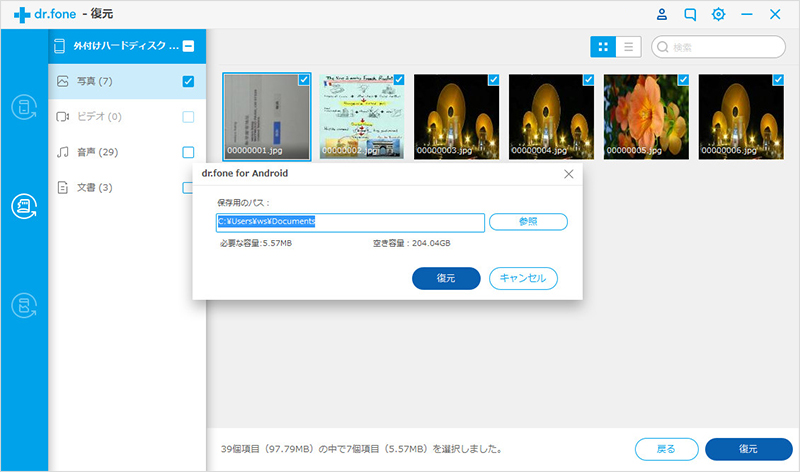
このようにmicro SDカードのデータが誤って削除した場合、ぜひdr.fone-Androidデータ復元をご利用ください。

マイクロSDカードデータ復元ソフト
akira
編集